【AI画質向上】AI技術で写真・画像の画質を上げる方法・ツールご紹介

AI技術の進化によって、画像の生成も編集も話題になります。その中に必要な一環といて、画質をよくするのが簡単に完成できるようになります。
AIが画像を分析して、さまざまな技術で画像を高画質にします。今は専門家だけではなく、初心者に向けて開発したAI画質向上ツールを利用すれば、誰でも気軽に操作できます。
ではこの記事で、AIで簡単に画像の画質をよくする方法と必要なツールをご紹介しましょう。
- 使いやすい:初心者向けに開発されたため、めっちゃ使いやすい。
- 効果的:精度の高いAIで、画像を劇的に高画質にすることが可能。
- 効率性:最大100枚の画像を同時に処理、効率性の向上を実現。
- 無料:すべての機能が無料で利用できます。
AIで画質向上できる!AIで画質上げる方法
AIによる画質向上は、荒い画像を元にづいて高画質の画像を生成する作業です。AIが元画像を分析して、細部を推定したり、画素を補完したり、いろいろな作業で画質を上げます。AIによって、これからの方法で画質をよくします。
画像の解像度を向上して拡大します
画像を拡大すれば新たな画素を追加します。従来の方法では画素をコピーして、画像はボケてしまいます。しかし、AIが周りの画素を分析して、新な画素を生成して補s完します。ぼやけないままに画像を拡大できる上に、ディテールも補完できます。
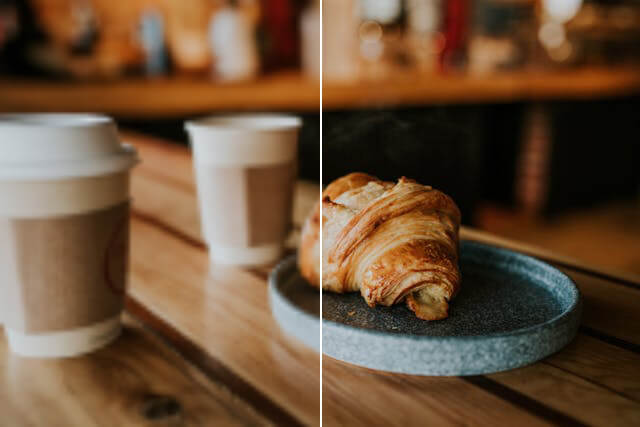
手ぶれやノイズなどを自動補正します
画質劣化の要因とする手ぶれとノイズも、AIで高画質化したい時に必ず解決します。AIが手ぶれとノイズを修復することで、撮影失敗した写真も古い写真も復活できます。それに、AI画質向上ツールはよく、画像処理のついでに手ぶれとノイズを自動補正してくれます。操作もしなくても完成できます。

色を補正します
撮影する時にも、画像を圧縮する時にも、アップロードする時にも、色がおかしくなる可能性があります。AIが深層学習で、このような画像に映される被写体を自然の色に補正します。色合いも明るさも露光も、AIが面々に色を最適化します。
このすべてはAIが自動的に行いますから、ユーザーとしてワンクリックで完成できます。プロの知識も操作も何もいりません。ではこれからはAIで写真と画像の画質を上げる方法をご紹介しましょう。

AIで写真・画像の画質をよくする方法ご紹介
AIで画質を向上する時に、専門的なツールが必要です。初心者に向けるAI高画質化ツールを使えば、方法は想像以上に簡単になります。
もちろん、パソコンで画像を高画質にする方法とスマホの方法と違います。自分が使っているデバイスに対応するAI画質向上方法を選択してください。
ではこれからは、デバイスによってAI技術で写真または画像の画質を上げる方法をご紹介しましょう。
【パソコン】Aiarty Image Enhancer
提供者Digiarty
価格無料
日本語対応対応済み
公式サイトhttps://jp.aiarty.com/aiarty-image-enhancer/
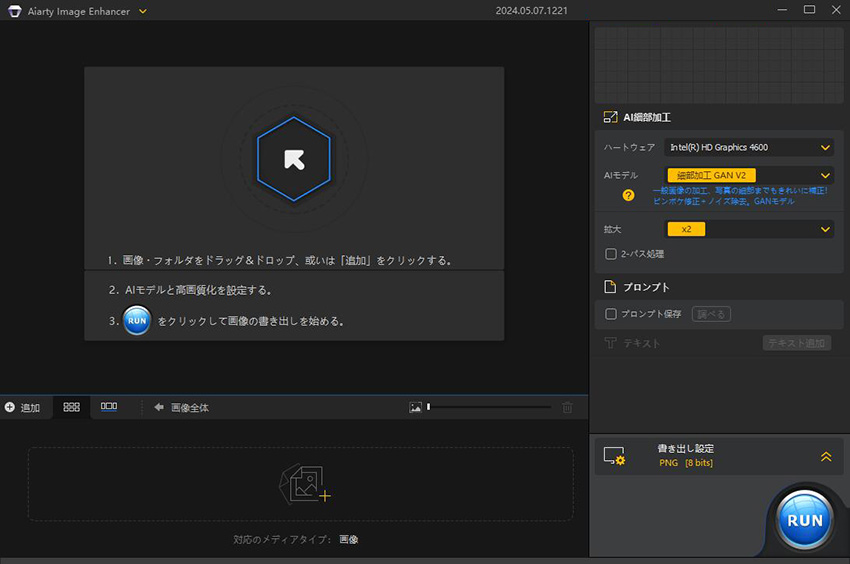
最新のAI技術を使って、できるだけ高品質を求める時に、パソコン用の専門ソフトが一番の選択です。「Aiarty Image Enhancer」という最新ソフトは、高画質化のためにAIをトレーニングして、画像の画質を一段的に上げます。
このソフトは高速度に画像の画質をよくします。画像を何倍も拡大し、ディテールを補完して、画面をきれいにします。すべては数秒だけで完成できます。低スペック環境でもうまく動作できます。
ではこれからは、Aiarty Image Enhancerで画像を高画質にする方法をご紹介します。極めて簡単な方法なので、気軽に始めましょう。
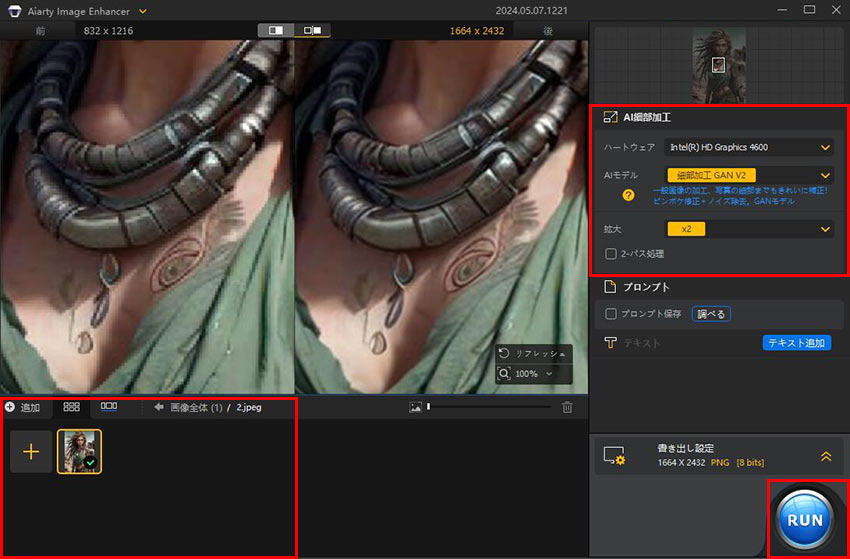
-
STEP.1
まずはAiarty Image Enhancerをダウンロードして、インストールします。起動して、画像をフォルダから、左下のライブラリにドラッグ&ドロップして読み込みます。
-
STEP.2
右に設定を行います。「拡大」の横に倍数または解像度を指定します。
倍数に指定すれば元のアスペクト比を維持して画像解像度を上げます。特定の解像度に指定すれば表示される画像解像度に上げます。
この時にAIモデルが選択できます。カメラで撮った写真なら「Photo」がオススメして、イラスト画像のほうは「細部加工」または「鮮明化」のほうは効果がいいです。
-
STEP.3
この時に書き出し設定でフォーマットや書き出し先が設定できます。「RUN」ボタンをクリックして作業を始めます。
【iPhone・Android】PhotoDirector
提供者CyberLink
価格無料
日本語対応対応済み
公式サイトhttps://jp.cyberlink.com/products/powerdirector-video-editing-app/features_ja_JP.html

写真・画像加工に好評されるアプリで、その一環として「AI高画質化」機能が内蔵しています。ぼかした写真をシャープに加工して、画質を効果的に向上できます。糸や髪など細かい部分でも自然に加工できます。
このアプリはiPhoneもアンドロイドスマホも無料ダウンロードできます。AI高画質化だけではなく、手ぶれ補正もノイズ除去も、さまざまな機能が気軽に使えます。
iPhoneとスマホでAI技術を使って画像を高画質にしたいお方に、これからの記事で画像高画質化アプリをもっとご紹介します:
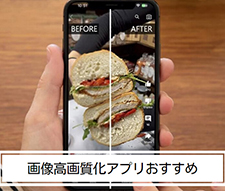
このページでは、画像高画質化アプリを紹介していきます。誰でも簡単にAI技術を駆使して古い写真や低解像度の画像を高品質に変換できます。
【オンラインサイト】PicWish
提供者PicWish
価格無料
日本語対応対応済み
公式サイトhttps://picwish.com/jp/photo-enhancer
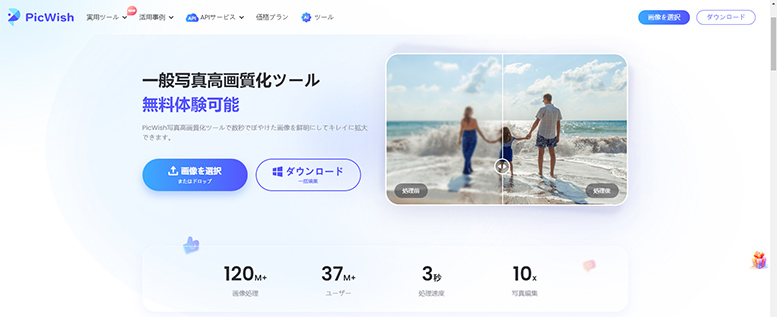
ウェブサイトから提供するAI画質向上オンラインサービスは、ブラウザさえあれば利用できます。低スペック環境でもスマホも心配なく利用できます。その中に一番簡単なツールといえば「PicWish」というサイトから提供する写真高画質化ツールです。
PicWishはプロのAI機能を搭載して、ぼやけた画像を一瞬で鮮明に変換できます。低解像度の画像を高解像度に変換し、ディテールを補完します。写真もイラストもアニメもグラフィックも、さまざまな種類に対応できます。
AIで画質を向上するサイトに興味を持つお方に、これからの記事で画像の画質を上げるサイトをご紹介します:

画像や写真の画質を簡単に改善したい方へ!本記事では、画質を綺麗にするサイトを厳選してご紹介。それぞれの特徴や画像高画質化のやり方を詳しく解説し、最適なオンラインツール選びをサポートします。
-
 Aiarty Image Enhancer - 画像の画質を簡単に向上する
Aiarty Image Enhancer - 画像の画質を簡単に向上する画像をワンステップで高画質に加工するソフト。AIで画像の画質をあげる一番簡単な方法を提供します。画像を高品質に加工して、何倍も拡大するのも気軽に完成できます。

この記事を書いた人:シロ
最先端のAI技術を活用するために、方法もツールも役に立つ情報も、初心者に向けていろいろまとめてご紹介します。